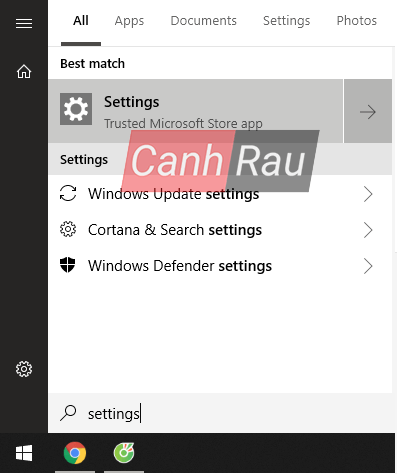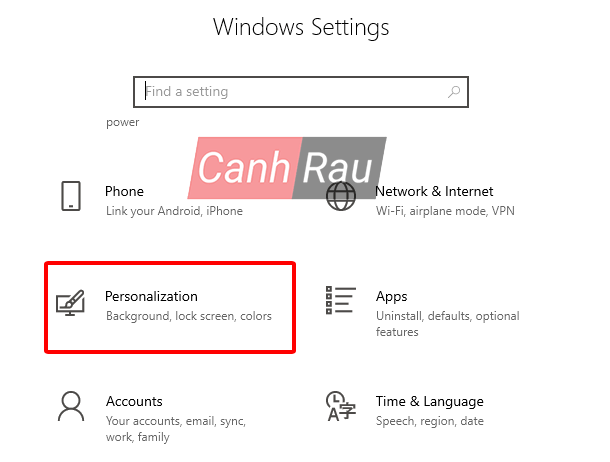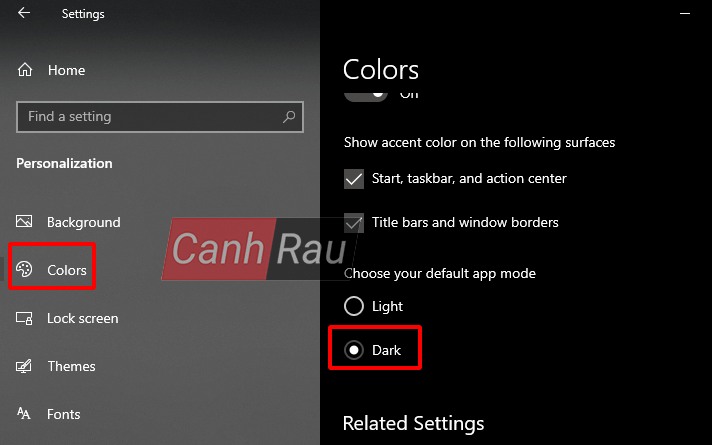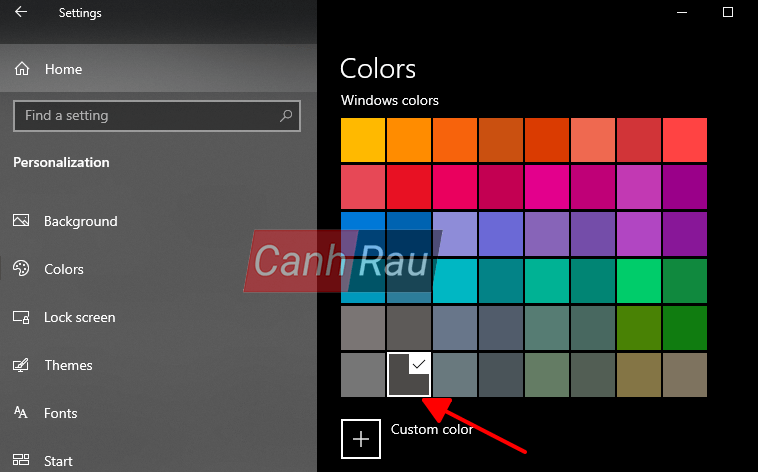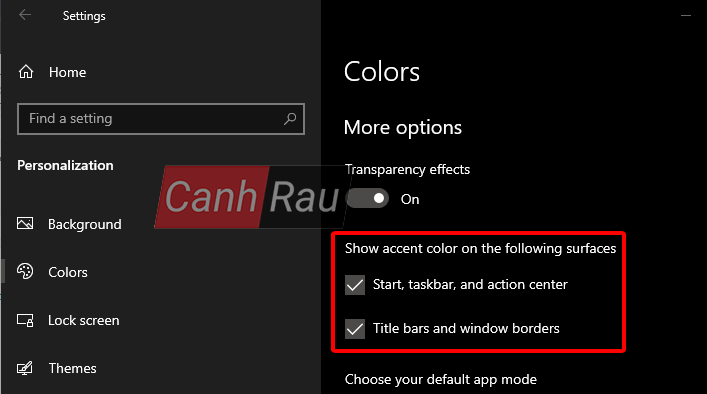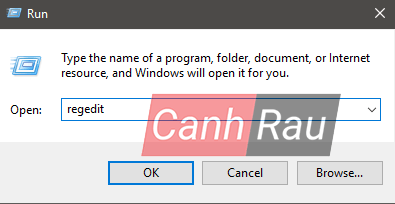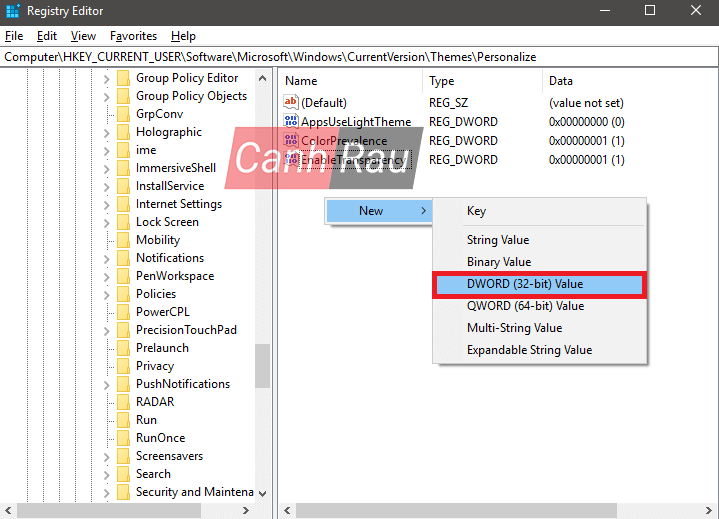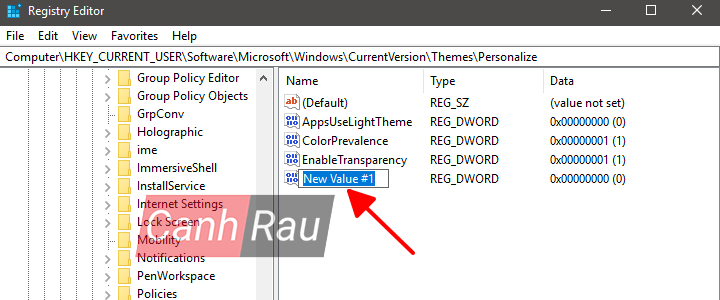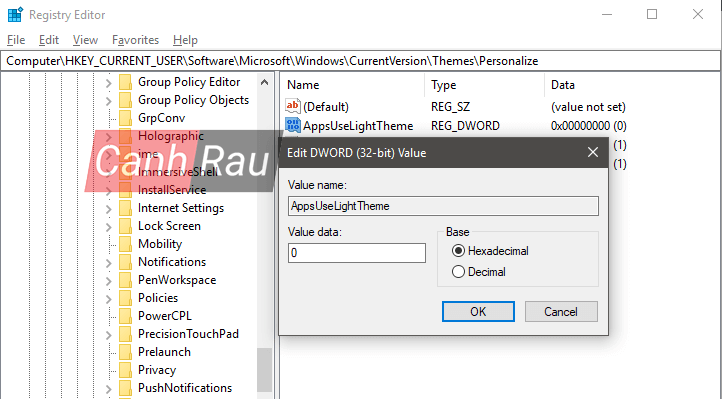Tính năng Dark Mode (hay còn gọi là Dark Theme) của Windows 10 đã được ra mắt từ lâu và được cải tiến rất nhiều cho tới hiện tại. Khi kích hoạt tính năng Dark Mode sẽ giúp cho bạn thay đổi giao diện từ màu trắng sang màu đen, đặc biệt là khi bạn làm việc hoặc chơi game vào ban đêm sẽ giúp cho mắt của mình không còn bị mỏi nữa. Dưới đây sẽ là các cách giúp cho bạn sử dụng tính năng Dark Mode trên hệ điều hành Windows 10.
Có thể bạn muốn xem:
- Hướng dẫn bật chế độ Dark Mode (chế độ tối) trên Facebook
- Cách bật chế độ Dark Mode trên trình duyệt Google Chrome
- Top 15 Theme Windows 10 tuyệt đẹp và miễn phí 2020
- Hướng dẫn cách bật chế độ ban đêm trên Youtube
Nội dung chính:
Cách bật chế độ Dark Mode Windows 10 bằng Settings
Bước 1: Bạn hãy sử dụng Start Menu và nhập Settings vào thanh tìm kiếm, chọn kết quả đầu tiên được hiển thị. Hoặc đơn giản hơn là bạn nhấn cùng lúc phím tắt Windows + I để mở cửa sổ Settings.
Bước 2: Trong cửa sổ của Windows Settings, bạn hãy nhấn vào tính năng Personalization.
Bước 3: Bạn hãy chọn tính năng Colors để mở cửa sổ chỉnh sửa màu sắc của Windows 10.
Bước 4: Để kích hoạt Dark Mode trên Windows 10 thì bạn hãy cuộn chuột xuống phía dưới và đánh dấu vào ô Dark tại mục Choose your default app mode. Ngay lập tức thì hệ điều hành của bạn sẽ chuyển sang chế độ tối, cùng với các thuộc tính sẽ được chuyển sang màu đen hoặc xám.
Bước 5: Tiếp theo, tại mục Windows colors thì bạn hãy chọn tiếp vào màu đen hoặc bất kỳ màu tối nào.
Bước 6: Tại mục “Show accent color on the following surfaces“, bạn cũng đánh dấu vào hai ô Start, taskbar, and action center và Title bars and window border.
Cách bật chế độ Dark Theme Windows 10 bằng Registry Editor
Bước 1: Mở hộp thoại Run từ công cụ tìm kiếm của Windows hoặc bạn nhấn tổ hợp phím Windows + R. Tiếp theo hãy nhập lệnh regedit vào, nhấn Enter.
Lưu ý: Nếu có bất kỳ bảng thông báo nào hiện lên, thì bạn hãy chọn OK.
Bước 2: Sau khi Registry Editor được mở, bạn hãy điều hướng theo đường dẫn sau đây hoặc copy và paste vào thanh địa chỉ ở phía trên.
Computer\HKEY_CURRENT_USER\Software\Microsoft\Windows\CurrentVersion\Themes\PersonalizeBước 3: Khi đã điều hướng tới đúng vị trí, bạn hãy nhấn chuột phải vào khoảng trắng phía bên phải để mở menu, chọn New > DWORD-Value (32-Bit).
Bước 4: Sau khi bạn nhấn vào, một Value mới sẽ được tạo ra trong danh sách.
Bước 5: Hãy đổi tên Value đó thành “AppsUseLightTheme” bằng cách nhấn chuột phải chọn Rename.
Lưu ý: Nếu xuất hiện lỗi khi bạn thực hiện đổi tên, thì tức là Value AppsUseLightTheme đã được tạo rồi.
Sau đó, bạn hãy nhấn đúp chuột vào Value AppsUseLightTheme và đặt giá trị là 0. Giá trị 0 ở đây đồng nghĩa với việc bật Dark Mode trên Windows 10.
Sử dụng phần mềm để kích hoạt chế độ Dark Mode trên Windows 10
Nếu bạn thường xuyên chuyển đổi giữa Dark Mode và chế độ sáng bình thường, thì việc sử dụng Registry Editor để bật/tắt thì khá là tốn thời gian, hoặc bạn không thể bật Dark Mode thông qua Settings. Lời khuyên của mình là bạn sẽ cần phải cài đặt một phần mềm hỗ trợ sẽ giúp bạn có thể chuyển qua lại giữa Dark Mode và chế độ thường một cách nhanh chóng
Easy Dark Mode cho Windows
https://www.wintools.info/index.php/easy-dark-modePhần mềm miễn phí Easy Dark Mode sẽ cho phép bạn chuyển đổi qua lại giữa 2 chế độ tối và sáng chỉ bằng vài cú nhấp chuột. Ngoài ra, bạn cũng có thể sử dụng phần mềm này để bật/tắt Dark Mode cho Chrome (từ phiên bản 74) và Firefox (từ phiên bản 63).
Windows 10 Dark Theme Activator
Một phần mềm miễn phí khác là Windows 10 Dark Theme Activator sẽ giúp bạn ngay lập tức kích hoạt chế độ Dark Mode cho hệ điều hành Windows 10 của mình.
Những ứng dụng nào sẽ hỗ trợ chế độ Dark Mode?
Thay đổi Dark Mode trên Windows 10 sẽ ảnh hưởng tới màu sắc của menu và các ứng dụng có sẵn, bao gồm File Explorer và Settings. Thêm vào đó là các ứng dụng sau: Alarms & Clock, Calculator, Camera, Calendar, Mail, Maps, Messages, Microsoft Store, Movies & TV, People, Photos, Remote Desktop, Sticky Notes, 3D Viewer, Tips, Video Editor, Voice Recorder, Weather, Windows Security, Xbox Console Companion, Xbox Game Bar, và Your Phone.
Hiện tại cũng có một số phần mềm thứ ba cũng hỗ trợ Dark Mode của Windows 10, do đó nó cũng sẽ có chế độ tối.